Dans ce didacticiel, nous discuterons de l'utilisation de Weechat pour les discussions en relais Internet sur Debian 10. Si vous débutez dans l'utilisation d'IRC, ce tutoriel vous aidera à démarrer :
Commençons par le tout début :
Qu'est-ce que l'IRC?
Avant d'aborder l'utilisation de WeeChat pour IRC, définissons quelques termes qui faciliteront la compréhension de tout ce dont nous allons discuter :
Le chat IRC ou Internet Relay est un type de protocole de couche d'application utilisé pour créer et gérer des réseaux IRC. Les réseaux IRC impliquent un modèle client/serveur qui utilise un simple client IRC tel que WeeChat et un serveur pour se connecter au réseau.
Les serveurs IRC sont responsables du transport des messages vers les utilisateurs dans les canaux IRC connectés. Une collection de plus d'un serveur IRC constitue un réseau IRC, permettant une communication en temps réel entre les appareils.
Les réseaux IRC ont des canaux que les utilisateurs peuvent rejoindre et communiquer au sein de ce canal spécifique. Tout utilisateur enregistré dans le réseau IRC peut créer un canal et le partager avec d'autres utilisateurs qui souhaitent se joindre.
Les utilisateurs peuvent également créer des canaux privés qui sont généralement privés et cachés. Un exemple de canal est le #debian ou #ubuntu pour Debian et Ubuntu, respectivement.
Les canaux IRC sont généralement précédés d'un signe dièse # suivi du nom du canal.
Les utilisateurs sur un réseau IRC sont gérés par diverses caractéristiques telles que leur pseudonyme, leur nom d'utilisateur, leur adresse IP et leur vrai nom.
Un pseudo IRC est un ensemble de caractères librement choisis par l'utilisateur. Les surnoms dans un réseau IRC doivent être uniques à chaque utilisateur. Vous les entendrez souvent appelés poignée IRC.
Le nom d'utilisateur est simplement un identifiant pour l'utilisateur spécifique, qui est différent du surnom. Les noms d'utilisateur ne doivent pas nécessairement être uniques.
L'IP est simplement l'adresse Internet de l'appareil hôte à partir duquel l'utilisateur se connecte.
Le vrai nom est un identifiant facultatif qui peut aider à identifier le vrai nom de l'utilisateur.
Une identité d'utilisateur typique sur un IRC est la suivante :
surnom!nom_utilisateur@ipUne fois les bases définies, passons à autre chose et discutons de la façon dont nous pouvons utiliser WeeChat pour nous connecter aux réseaux IRC.
Présentation de WeeChat
WeeChat est un client IRC écrit en langage C simple, puissant et intuitif. WeeChat est multiplateforme et peut fonctionner sous Windows, Linux et macOS. Il est très flexible et prend en charge l'intégration d'outils écrits dans d'autres langages de programmation tels que Perl, Python et Ruby.
Étant donné que WeeChat est multiplateforme et basé sur un terminal, ce qui en fait un choix populaire pour de nombreux utilisateurs d'IRC. Il permet la personnalisation et l'extensibilité du terminal à l'aide d'extensions.
Il vous permet également de laisser le client IRC s'exécuter en arrière-plan lorsque vous utilisez le terminal pour d'autres sessions distantes ou locales.
Consultez le site officiel de WeeChat pour plus de détails sur ses capacités :
https://weechat.organisation
Nous devons installer WeeChat avant de pouvoir l'utiliser sur notre système :
Comment installer WeeChat
Ce tutoriel ne couvre que l'installation de WeeChat sur un système Debian. Consultez la documentation officielle pour d'autres instructions d'installation.
https://weechat.org/doc/
WeeChat est disponible dans les dépôts officiels de Debian.
Commencez par mettre à jour les référentiels système à l'aide de la commande ci-dessous :
sudo apt-get update && sudo apt-get upgrade.Une fois le système à jour, nous pouvons installer WeeChat en utilisant la commande :
sudo apt-get install weechat -yLancer WeeChat
Une fois que vous avez installé WeeChat sur votre système, vous pouvez le lancer en exécutant la commande WeeChat dans le terminal.
Cette commande lancera l'outil WeeChat en tant que :
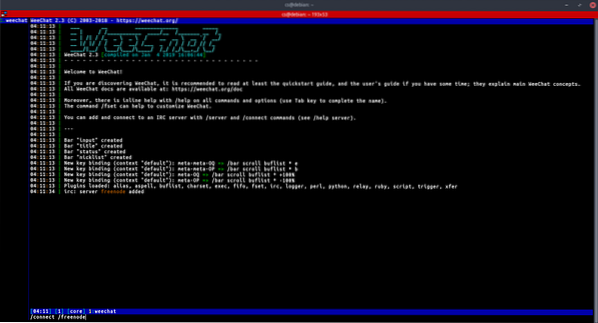
Comment utiliser WeeChat
Une fois que vous êtes prêt à utiliser WeeChat, nous pouvons commencer. La première chose que nous devons apprendre est comment se connecter à un serveur IRC.
Ajouter et se connecter à un serveur IRC
Avant de pouvoir nous connecter à n'importe quel serveur IRC à l'aide de WeeChat, nous devons l'ajouter à l'aide de la commande /server :
Voici un exemple d'ajout d'un serveur Freenode :
/server ajoute un chat freenode.nœud libre.rapporterLa commande ci-dessus indique à WeeChat d'ajouter le chat du serveur.nœud libre.net sous le nom Freenode.
Vous êtes libre d'utiliser n'importe quel nom approprié pour les serveurs que vous ajoutez.
Une fois que vous avez ajouté un serveur, nous pouvons nous y connecter à l'aide de la commande /connect :
Par exemple, pour se connecter au serveur Freenode, nous avons ajouté :
/connect freenodeUne fois que vous vous êtes connecté à un serveur IRC, vous pouvez rejoindre tous les canaux disponibles sur le serveur en utilisant la commande /join comme :
Par exemple, pour rejoindre le canal IRC Debian :
/rejoindre #debianPour laisser un canal ou une partie d'un canal qui garde le tampon ouvert, vous pouvez utiliser la commande :
/partie [message]Pour fermer complètement et quitter le canal, utilisez la commande /close.
/FermerGestion des tampons de canal
Un tampon fait référence à un composant lié à un plugin utilisant une valeur numérique, une catégorie et un nom. Une fenêtre est une vue sur un tampon. Par défaut, WeeChat n'affiche qu'une fenêtre sur un seul tampon. Cependant, vous pouvez diviser les fenêtres pour afficher plusieurs fenêtres avec plusieurs tampons en une seule instance.
Consultez la documentation IRC pour en savoir plus sur les tampons et les fenêtres.
https://moderne.ircdoc.cheval/
Vous pouvez utiliser les commandes suivantes pour gérer les tampons et les fenêtres.
Pour le tampon, utilisez la commande :
/amortirPour Windows, utilisez la commande :
/les fenêtresPar exemple, pour diviser votre écran en une grande fenêtre, utilisez la commande :
/fenêtre divisée 30Vous pouvez supprimer le fractionnement en fusionnant les fenêtres à l'aide de la commande :
/fusion de fenêtresPour basculer entre les tampons, vous pouvez les appeler en utilisant le numéro ou leur nom. Par exemple, pour passer au buffer one ou au buffer #debian respectivement :
/buffer 1 ou /buffer #debianWeeChat prend également en charge les raccourcis pour naviguer entre les tampons. Par exemple, utilisez ALT+nombre où le nombre est le tampon vers lequel basculer.
REMARQUE: Par défaut, WeeChat n'affiche pas les noms ou les numéros des tampons ; vous devrez installer le tampon.pl plugin pour activer cette fonctionnalité. Vérifiez comment installer un plugin WeeChat ci-dessous.
Envoi de messages privés IRC
Vous pouvez ouvrir un tampon pour envoyer un message privé à un utilisateur spécifique dans un canal IRC.
La syntaxe générale est :
/msg pseudo messagePar exemple, pour envoyer un message à un utilisateur linuxhint, utilisez la commande :
/msg linuxhint « Consultez d'autres articles pour en savoir plus »Si vous souhaitez établir un tampon cohérent pour l'envoi de messages privés, vous pouvez utiliser la commande /query.
Par example:
/requête linuxhintLa commande ci-dessus ouvrira un tampon de conversation entre vous et l'utilisateur spécifié.
Comment configurer WeeChat
WeeChat est un outil utile pour IRC. Il fournit une large gamme d'outils et de configurations. Vous pouvez éditer le fichier de configuration situé dans ~/.weechat ou utilisez des commandes pour modifier la configuration.
Commandes de configuration WeeChat
Vous utiliserez principalement les commandes WeeChat pour interagir avec les utilisateurs et effectuer des configurations.
Toutes les commandes Weechat ont une barre oblique précédente (/), avec la plupart des commandes prises en charge dans les canaux IRC.
Certaines des commandes WeeChat incluent :
- /help - il affiche les commandes disponibles ou aide pour une commande passée spécifique.
- /quit - ferme les sessions WeeChat.
- /close - termine un tampon spécifique dans WeeChat.
- /join - rejoint un canal spécifié.
- /Mme.- envoie un message privé à un utilisateur spécifique dans le tampon actuel.
- /query - ouvre un tampon privé à l'utilisateur spécifique.
- /kick - supprime un utilisateur d'un canal.
- /ban - bannit un utilisateur spécifique d'un canal.
- /kickban - expulse et bannit un utilisateur du canal.
- /topic - spécifie le canal du sujet.
- /whois - affiche des informations sur un utilisateur spécifié.
- /part - quitte le canal mais ne termine pas le tampon.
Ce sont quelques-unes des commandes que vous pouvez utiliser pour interagir et configurer WeeChat. Pour en savoir plus, consultez la documentation officielle.
https://weechat.org/files/doc/stable/weechat_quickstart.fr.html#buffer_window
Comment installer les plugins WeeChat
WeeChat vous permet d'étendre les fonctionnalités et les fonctionnalités à l'aide de plugins, qui sont essentiellement des modifications ou des extensions de l'outil WeeChat. Pour installer un plugin, on utilise la commande /script.
Par exemple, pour installer le plugin buffer :
/script install buffer.PLVous devez toujours fournir le nom du plugin, y compris l'extension.
Pour afficher tous les scripts disponibles, utilisez la commande /script sans arguments.
Pour obtenir une liste de tous les scripts WeeChat, utilisez la ressource fournie ci-dessous :
https://weechat.org/scripts/
Comment configurer le pseudo et le nom d'utilisateur IRC
Vous pouvez également configurer le surnom et le nom d'utilisateur par défaut que WeeChat utilise lors de la connexion. Cela supprimera l'agitation de la configuration du surnom ou du nom d'utilisateur chaque fois que vous vous connectez à un réseau.
Pour définir un pseudo par défaut, utilisez la commande :
/set irc.server_default.pseudos "votre surnom"REMARQUE: Vous pouvez passer un ensemble de surnoms au cas où l'un d'entre eux.
Pour définir un nom d'utilisateur par défaut, utilisez la commande :
/set irc.server_default.nom d'utilisateur "votre nom d'utilisateur"Pour changer un pseudo déjà connecté, utilisez la commande /nick comme :
/nick monnouveaunomConclusion
Nous avons passé en revue ce que sont les réseaux IRC, les bases de leur fonctionnement et comment installer un client IRC sur les systèmes Debian et l'utiliser pour se connecter aux réseaux IRC. Bien que ce tutoriel soit court et rapide, il couvre tout ce dont vous avez besoin pour démarrer avec IRC.
Pour en savoir plus sur les IRC, consultez d'autres didacticiels IRC sur notre site Web.
 Phenquestions
Phenquestions


